
更新时间:2020-03-05
第一步,打开google chrome浏览器,我们可以看到浏览器的右上角有个红色小圆圈,点击它。如图所示。
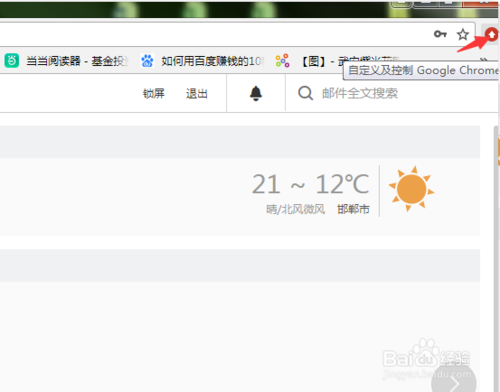
第二步,在出现的下拉列表中,我们选择“设置”选项。点击打开。如图所示。
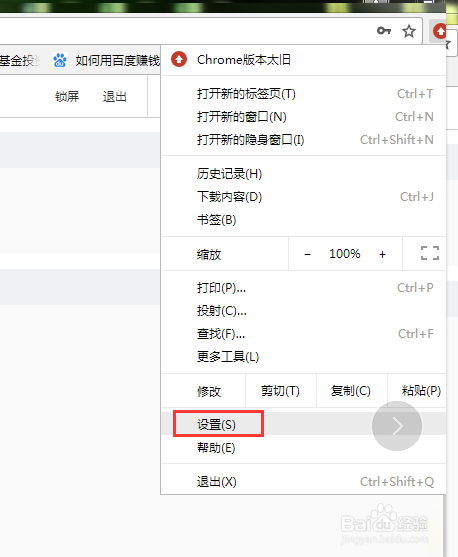
第三步,在打开的设置页面中,一直往下拉,直到看到“*”两字,点击它打开。
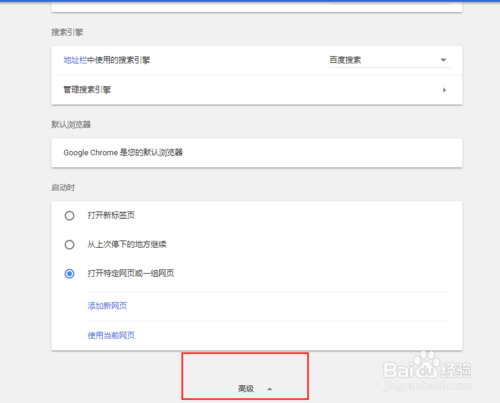
第四步,往下拖动,找到“密码和表单”下方的“管理密码”,并点击打开。如图所示。
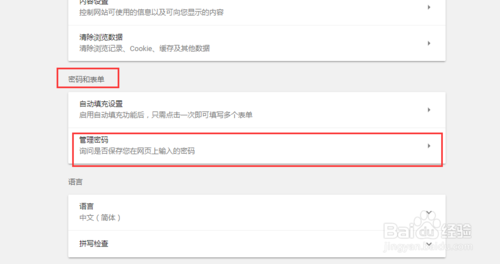
步骤
第五步,“启用”后面的位置,我们点击激活,下方自动登录右侧的按扭也点击激活一下。如图所示。
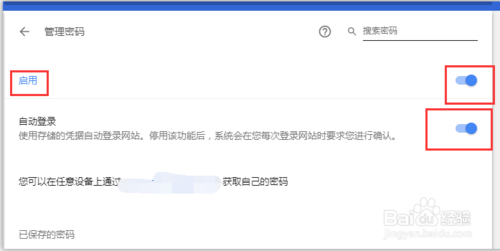
第六步,我们回到邮箱登录界面,输入用户名和密码,点击登录,这时候右上方会出现提示框,如图所示。我们这时候要选择“保存”项。这样就OK了,当你下次再登录的时候就不用输入密码了。
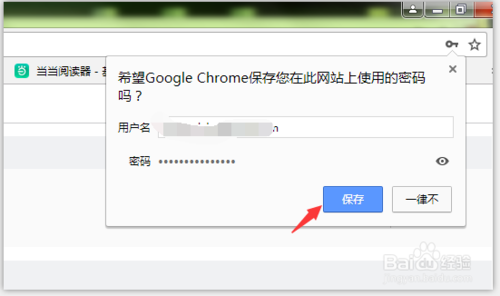
第七步,如何删除呢,比如不想让它记住密码了,这时候我们还是在密码和表单下方,找到已经保存的密码,点击右侧的移除,就可以了。而且下方还有“一律不保存”的一些网址,你可以把想重新保存密码的网址删除,按上述方法重新记住密码就可以了。
